Win10系统下Edge浏览器不能使用五笔输入法的解决方法
IE浏览器为微软带来了很多荣誉,也绊住了微软多年,而在Win10系统上,微软总算是下定决心开一个新马甲来重新夺回不断流失的浏览器市场了,它就是——Edge浏览器,然后,Edge浏览器在一些用户眼里,依旧是各种问题多多,比如对于很多五笔用户而言,不能使用五笔输入法的浏览器有个毛用啊。
好吧,小编经过搜索,才知道,坑爹的微软不是不让用户使用五笔输入法,还是需要它们自家的五笔输入法,起码是需要启用一遍微软五笔输入法才行,下面就和小编一起来看看Edge浏览器不能使用五笔输入法的解决方法吧。
首先,鼠标桌面左下角的菜单键上面右键,进入控制面板;
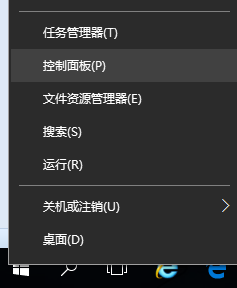
进入控制面板之后,将查看方式从类别改成小图标;

找到【语言】类选项,点击进入;

点击【中文】后面的选项,进入输入法安装选项;

此时,你会看到你已经安装过的输入法了,如下图所示,点击【添加输入法】;
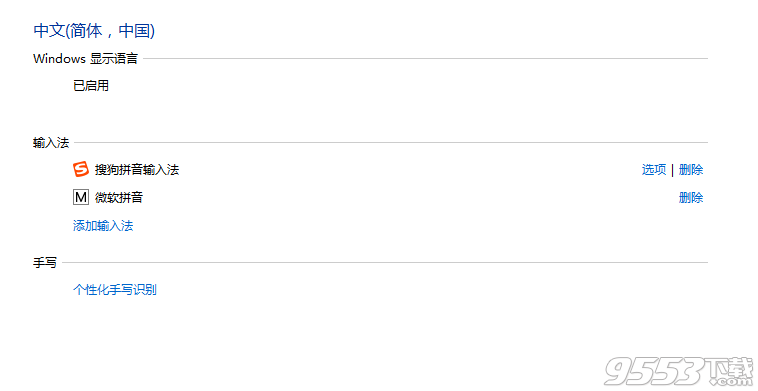
想来此时,你也能够看到和小编这样高亮的【微软五笔】了,选中之后,添加界面下方的添加即可。
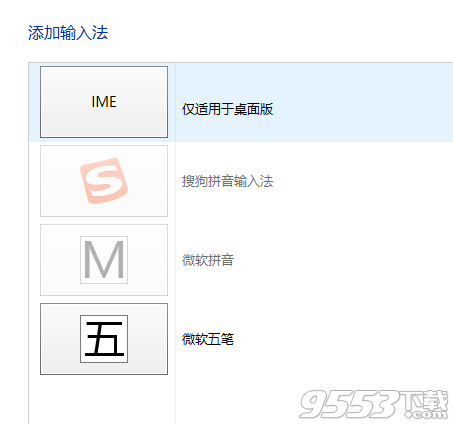
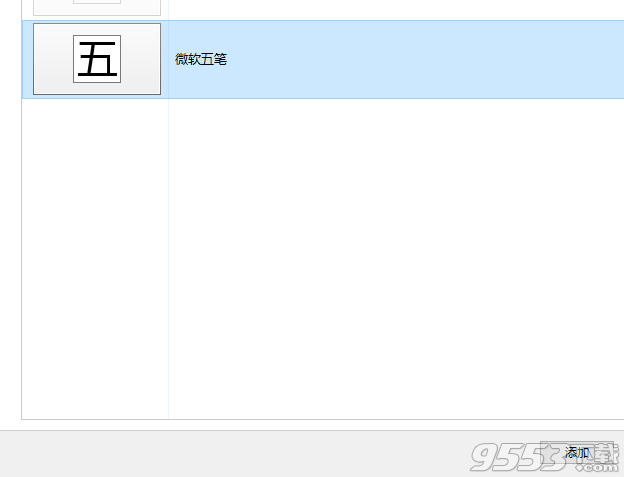
当安装完了【微软五笔】之后,你重新启动Edge浏览器,然后正常切换输入法,就会发现原来不能使用的五笔输入法已经可以使用了哦。
| 五笔输入法大全 | |||||
|---|---|---|---|---|---|
| 万能五笔输入法 | qq五笔输入法下载2014官方下载 | 搜狗五笔输入法下载2014官方下载 | |||
| 百度五笔输入法 | 极品五笔输入法官方下载2014 | 五笔输入法下载 | |||
关键词: Win10 Edge浏览器 五笔输入法